| CATEGORII DOCUMENTE |
Exemple de interogari in ACCESS
Structuri si continuturi de tabele utilizate in exemple:
Structura tabelului Agenti
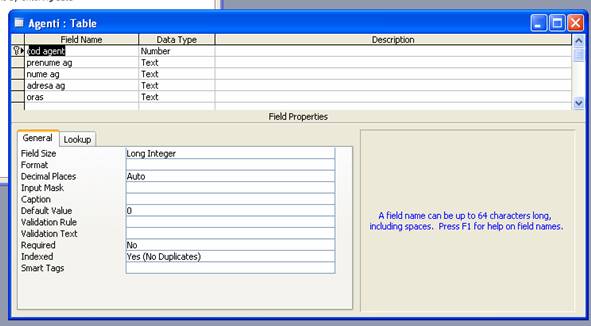
Continutul tabelului Agenti
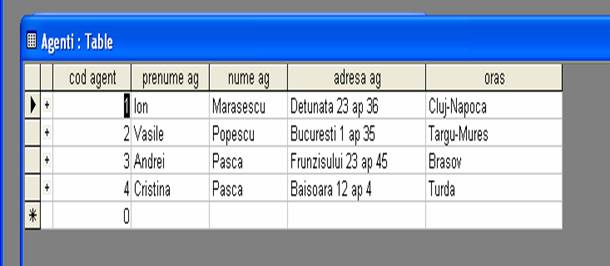
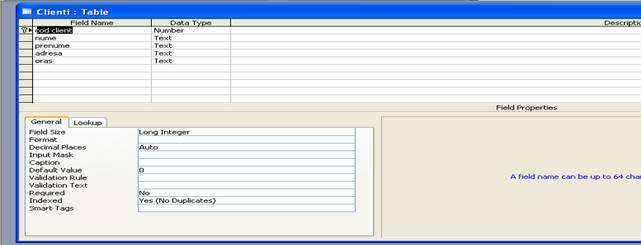
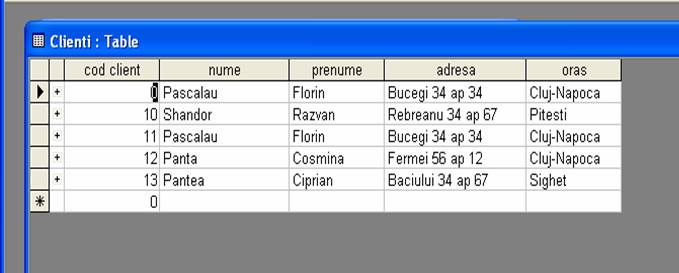
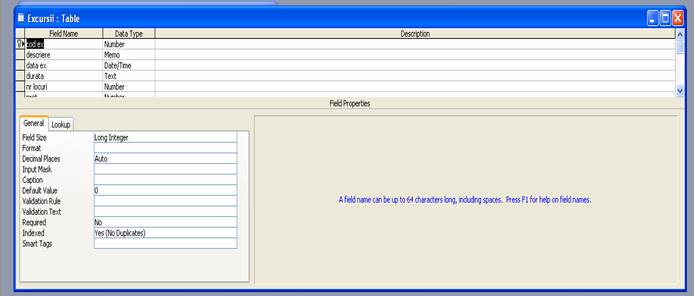
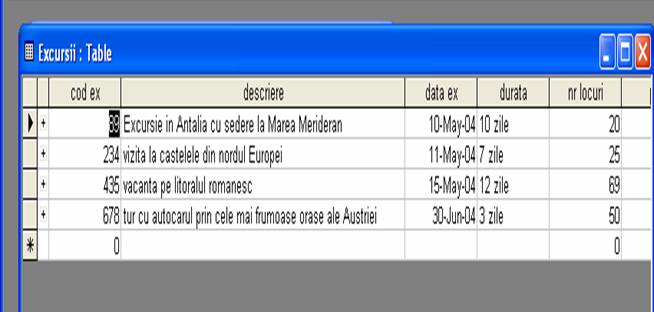
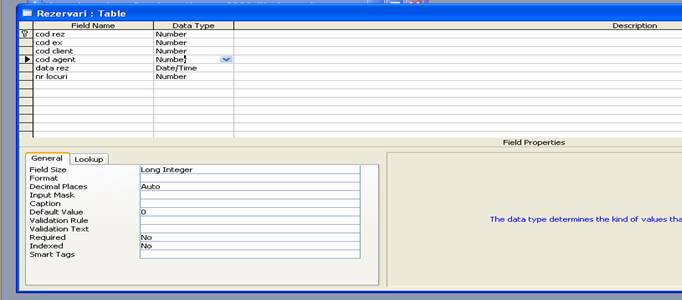
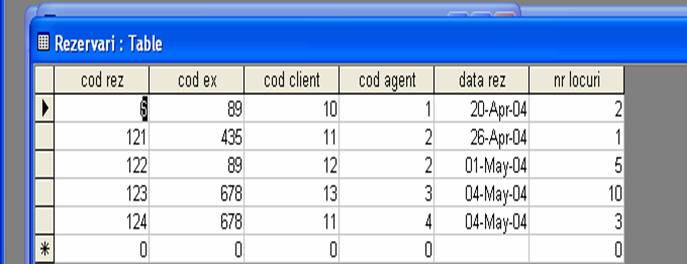
Relatiile intre tabele arata ca a de mai jos:
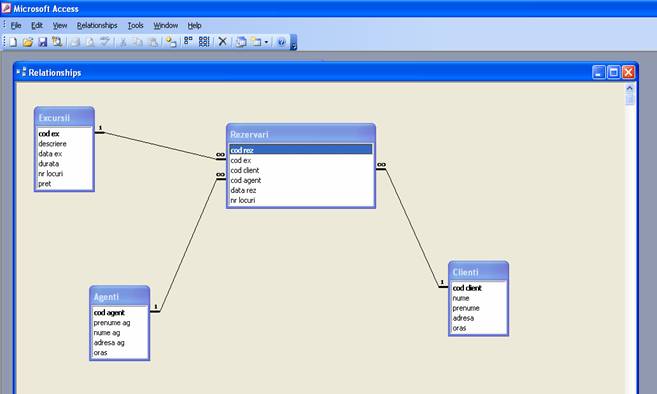
Interogari de selectie
1 Interogare pe tabele legate prin relatii
2. Interogare cu aparitia unui camp calculat
3. Interogare prin "totalizare " de tip SUM (utilizarea unei linii de total ) pe un camp din tabel:
3. bis Interogare prin "totalizare " de tip SUM (utilizarea unei linii de total ) pe un camp calculta
Interogare prin "totalizare " de tip MIN sau MAX si criteriu
5. Interogare de tip "totalizare" pe doua campuri
6. Interogare de tip Top
7. Interogare cu optiunea de totalizare WHERE
8. Interogare parametrata
Realizarea unei interogari prin optiunea Create Query in Design View:
1 Interogare pe tabele legate prin relatii
La selectarea optiunii apare fereastra Show Tabel din care se selecteaza tabelul sau tabelele pe care se va realiza interogarea. O interogare se poate realiza si pe baza altei interogari prin selectarea denumirii interogarii din zona Queries. Pentru a putea alege mai usor fie dintre tabele fie dintre interogari se poate folosi zona Both.

Din fereastra de mai sus se alege prin selectare globala (cu Shift si mouse) toate tabelele. Va rezulta fereastra designer-ului:
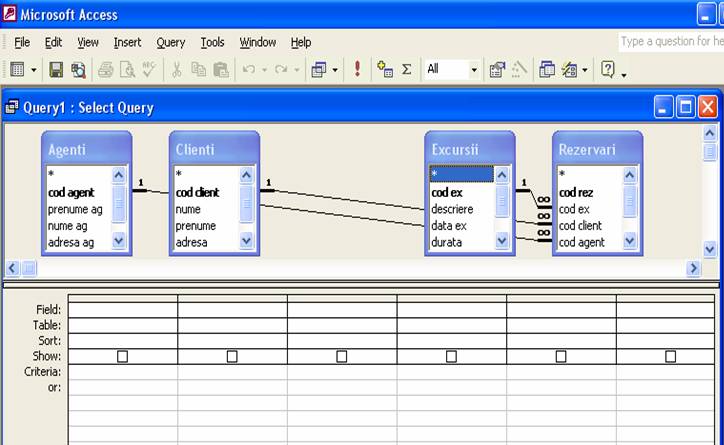
Se vor selecta campurile ce dorim sa apara intr-o interogare la fel ca si in fereastra de mai jos:
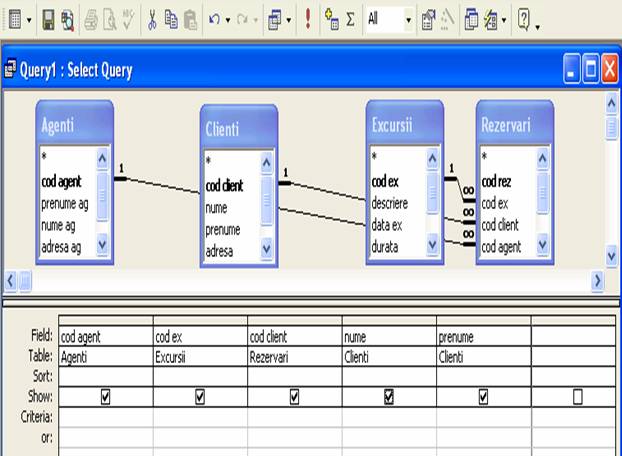
In ecranul urmator apare rezultatul interogarii descrise. Acest rezultat numit si subset de date dinamic poate fi salvat sub un nume ca si obiect interogare. Acest obiect interogare poate fi vazut in orice moment fie ca si date (ecranul de mai jos), fie in forma de proiect (design) ca si in ecranul de mai sus.
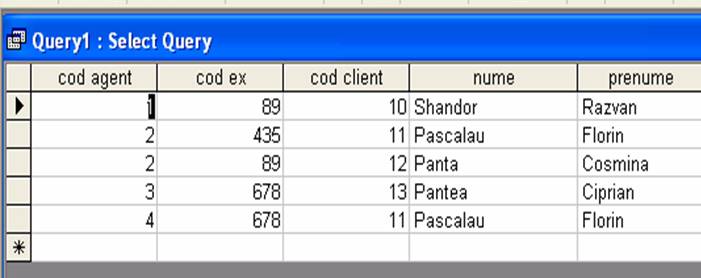
2. Interogare cu aparitia unui
Realizarea unui camp calculat intr-o interogare pornind de la doua campuri din doua tabele diferite:
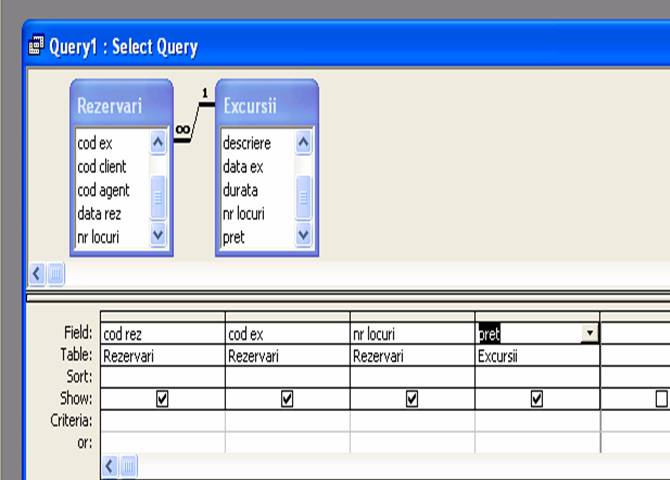
Asa arata interogarea fara campul calculat:
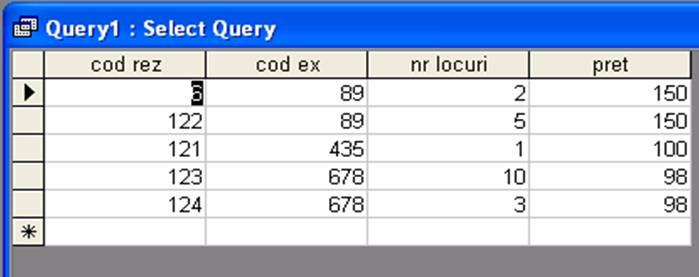
Pentru realizarea campului calculat Pret total pe rezervare (si pe excursie) se va folosi Expression Builder: Se pozitioneaza cursorul in fereastra de interogare , in coloana in care trebuie sa apara campul si se alege optiunea BUILD, fie din meniul contextual, fie de pe bara de instrumente. Va apare o fereastra ca cea din figura de mai jos:
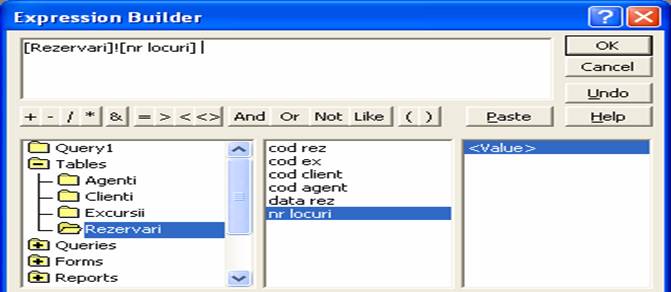
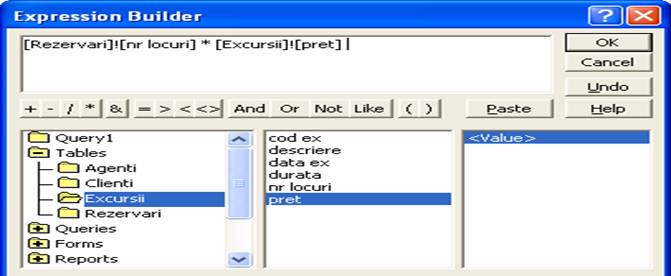
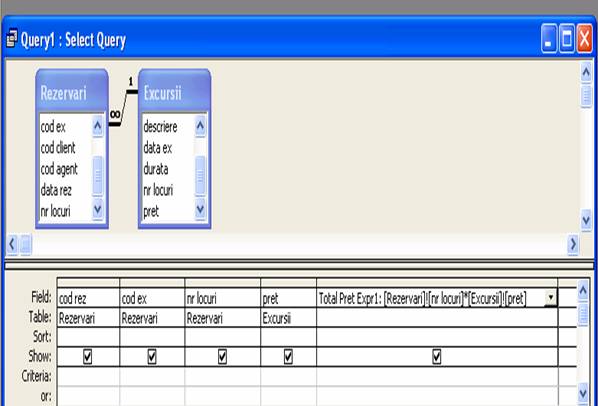
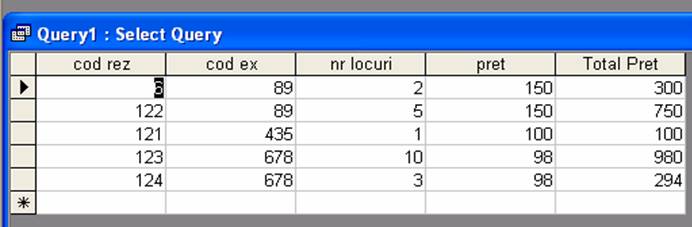
3. Interogare prin "totalizare " de tip SUM (utilizarea unei linii de total ) pe un camp din tabel:
Se va stabili numarul total de locuri vandute de un agent :
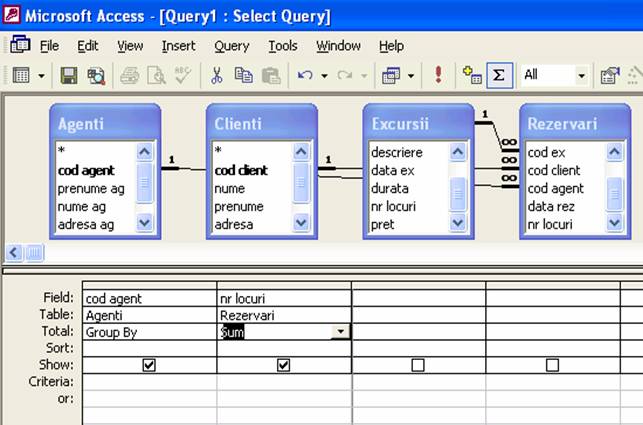
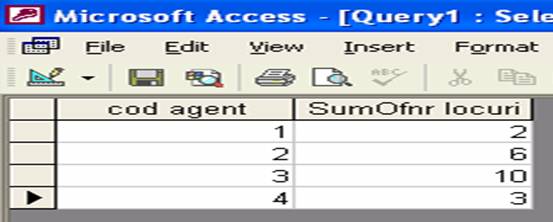
3. bis Interogare prin "totalizare " de tip SUM (utilizarea unei linii de total ):
- utilizarea optiunii de "totalizare" prin lina TOTAL selectata din meniul View, pe un camp calculat (dar se poate folosi si pe alt tip de camp).
Se poate porni de la un ecran ca cel de mai jos sau se poate folosi interogarea salvata la punctul 2
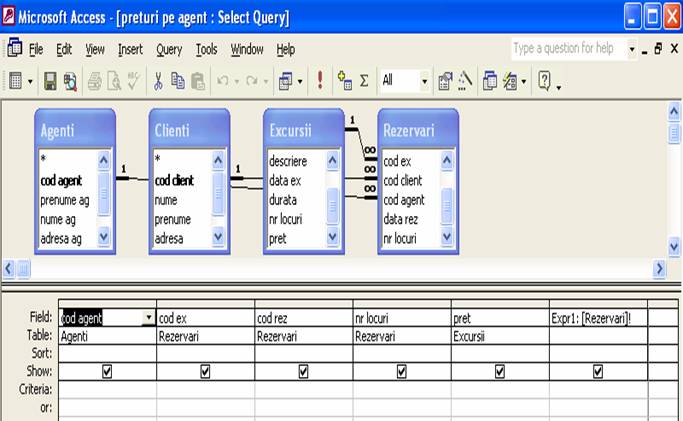
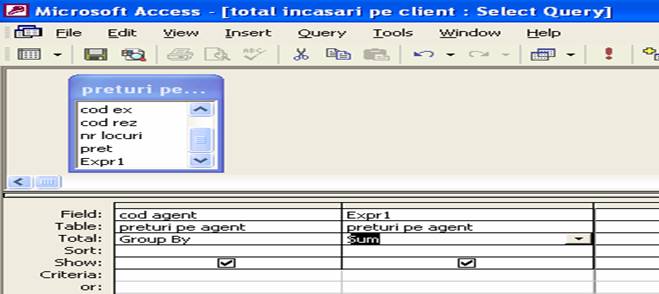
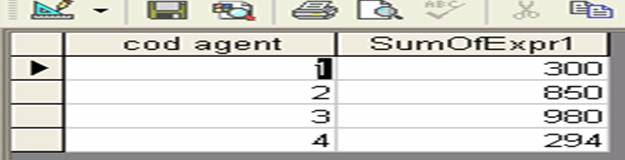
Interogare prin "totalizare " de tip MIN sau MAX si criteriu
Utilizare optiunii de totalizare de tip Min si stabilirea unui criteriu.
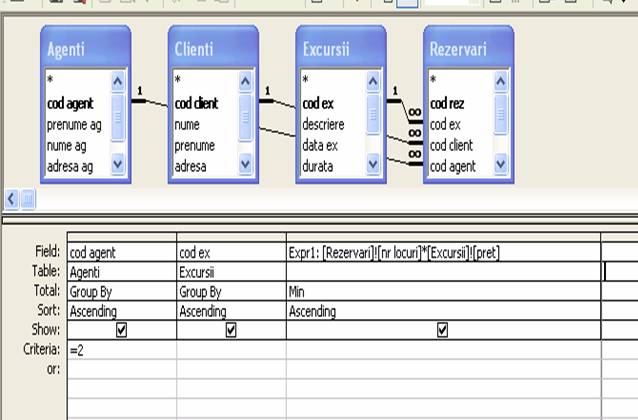
5. Interogare de tip "totalizare" pe doua campuri
Utilizare doua campuri de grupare pe exemplul anterior 4.
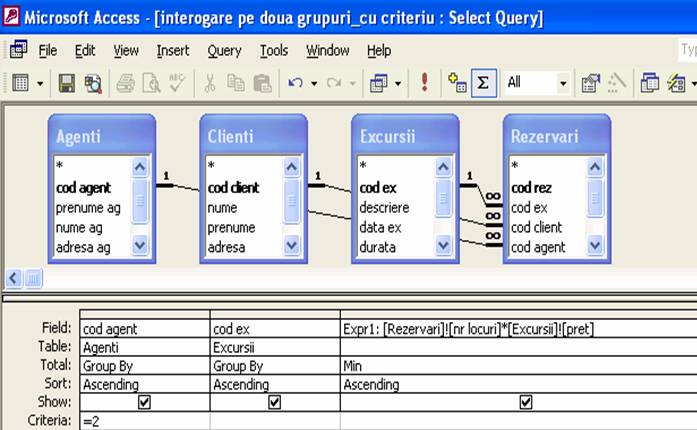
Rezultatul interogarii:
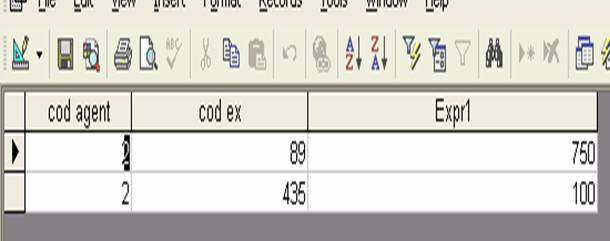
Alt exemplu pe acelasi tip:
Se gasesc numai agentii care au reusit sa vanda un numar de locuri peste 5.
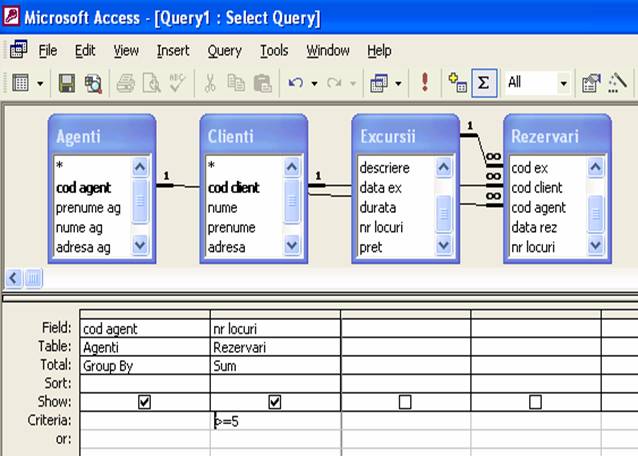
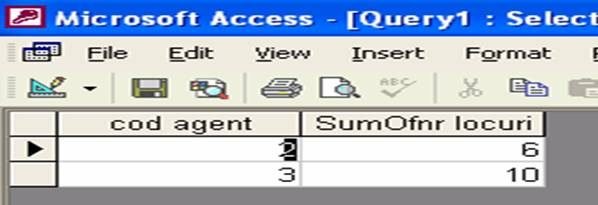
6. Interogare de tip Top
Utilizarea unui "Top Value" pentru afisarea unui numar de "inregistrari de tip top"
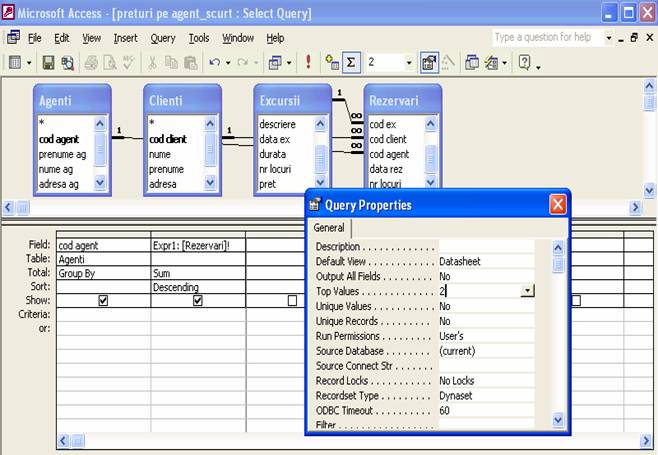
OBS: Query Properties apare din meniul contextual al interogarii
Se va modifica 2 din imagine de la To Values in 4 (vezi ecranul de mai jos ca si rezultat al interogarii).
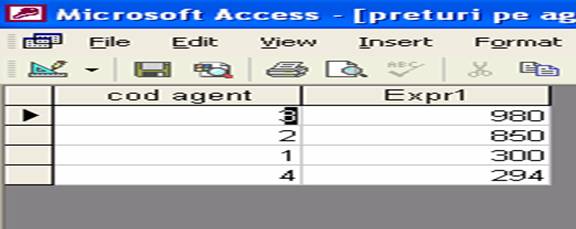
si apoi in 3, vezi ecranul de mai jos ca si rezultat al interogarii
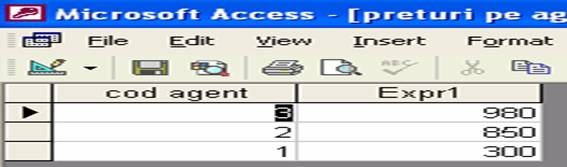
7. Interogare cu optiunea de totalizare WHERE
Se extrage numarul total de locuri rezervate de fiecare agent intr-o anumita perioada de timp.
Se deschide ecranul de interogare si se pozitioneaza criteriul asa dupa cum rezulta si din ecranul de mai jos:
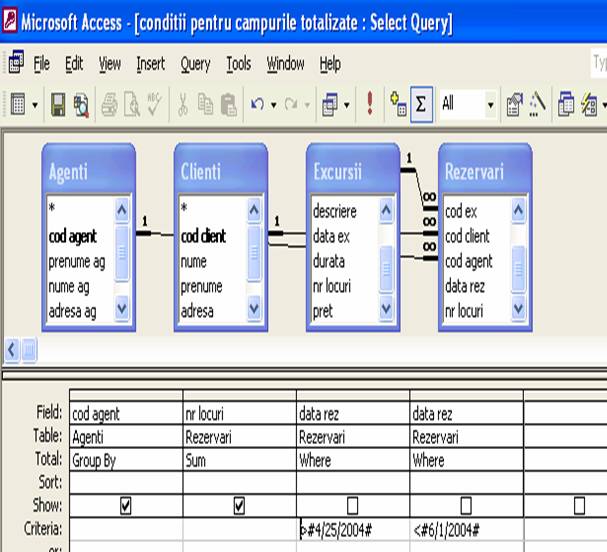
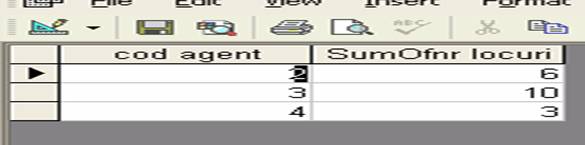
8. Interogare parametrata
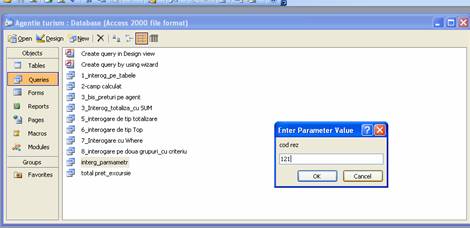
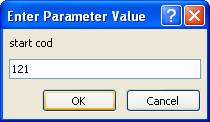
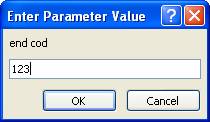
Rezultatul va fi:
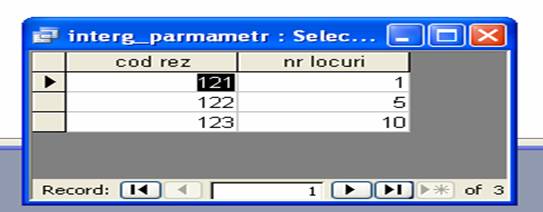
|
Politica de confidentialitate | Termeni si conditii de utilizare |

Vizualizari: 9505
Importanta: ![]()
Termeni si conditii de utilizare | Contact
© SCRIGROUP 2025 . All rights reserved